Selles juhendis näitan sulle, kuidas DaVinci Resolve'is eraldada heli videost ja seejärel uuesti ühendada. Heli ja video eraldamine võib olla kasulik mitmesugustes olukordades, eriti kui soovid teha muudatusi heliribal või lisada eraldi audioefekte. DaVinci Resolve'is on sul võimas tööriist nende ülesannete tõhusaks lahendamiseks. Sukeldugem otse sammudesse, et neid funktsioone ära kasutada.
Olulisemad teadmised
Saad teada, kuidas:
- Eraldada heli videost DaVinci Resolve'is.
- Ühendada tagasi eraldatud heli- ja videoklipid.
- Linkida klipid lihtsaks redigeerimiseks ja teisaldamiseks.
Samm-sammult juhend
Videost heli eraldamiseks DaVinci Resolve'is pead kõigepealt importima video. Alusta DaVinci Resolve'i avamist ja laadi soovitud video meediahoidlasse.
Selleks klikka lihtsalt "Meediahoidla" ja lohista video sinna lohistades. Hea mõte on video ka ajajoonele lohistada, et sul oleks visuaalne esitus, millega töötada.
Kui sinu video on ajajoonel, peaksid nägema heliribasid. Lohista heliriba veerg veidi alla, et väljaviigid oleks paremini nähtavad.
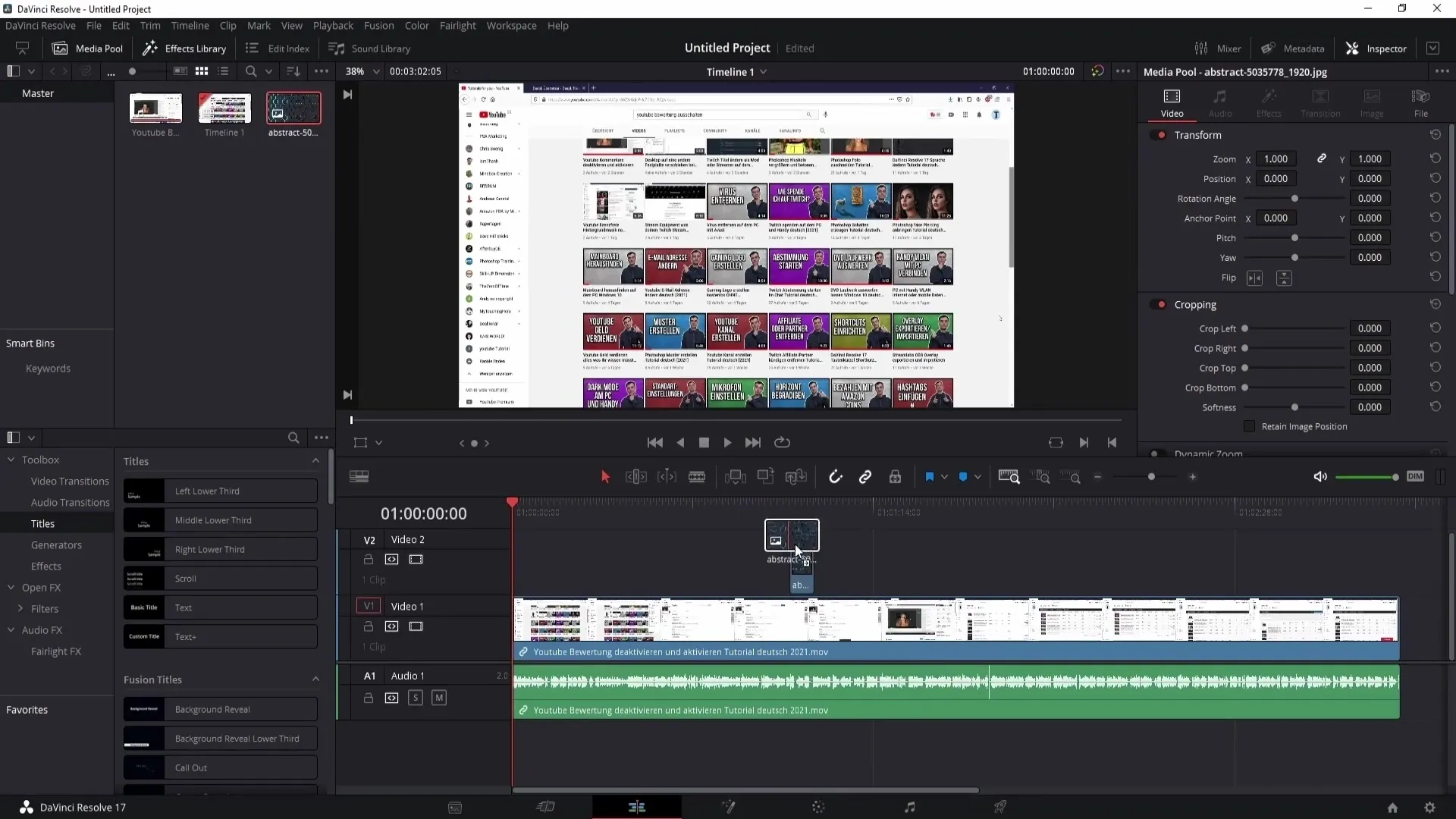
Nüüd on aeg eraldada video heliriba. Selleks paremklõpsa video klipi peal ajajoones ja vali "Linki klapid". Või saad kasutada ka klahvikombinatsiooni Ctrl + Alt + L klippide unlinkimiseks.
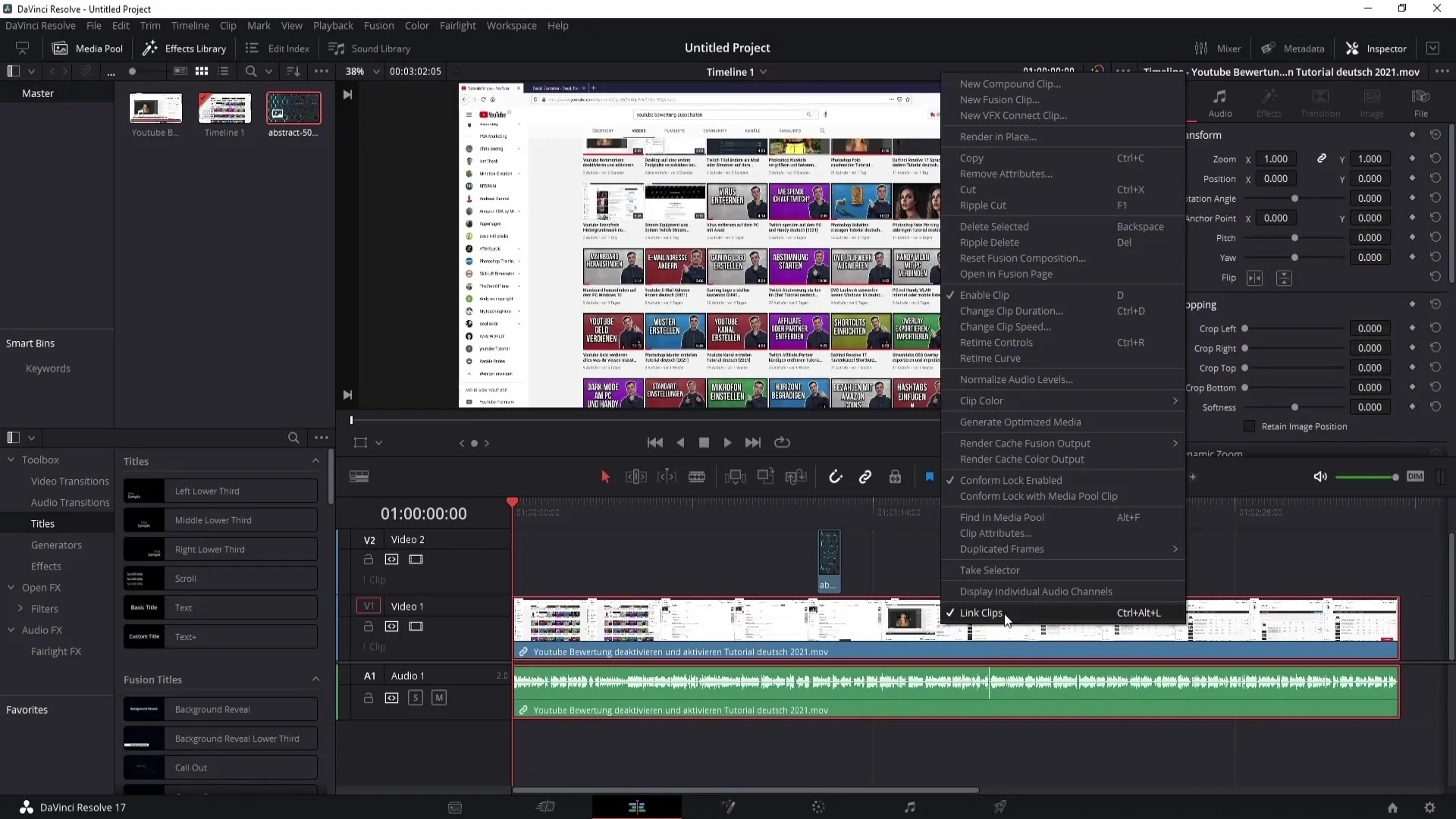
Pärast unlinkimist klõpsa uuesti ajajoone hallal alal ja seejärel heliklipp ise. Nüüd peaks heliklipp olema ümbritsetud punaselt, mis tähendab, et see on valitud.
Klippide ühendamiseks vali kas video- või heliklipp ja hoia all juhtklahvi. Klõpsa seejärel uuesti teisele klipile, et mõlemad märgistada. Tee uus paremklõps ja vali "Linki klapid". Nüüd on heli- ja videoklipp taas ühendatud.
Võid siduda ka pildi või videoklipi heliribaga. Selleks vali nii pilt kui ka heliriba samaaegselt, hoides all juhtklahvi. Tee siis paremklõps ja vali "Linki klapid".

See protsess võimaldab sul kõiki klippe ühiselt liigutada või redigeerida, mis teeb töö märkimisväärselt lihtsamaks. Eelis seisneb selles, et saad klippe vajadusel kiiresti ja tõhusalt kohandada.
Kui klipid on kunagi lahti ühendatud, saad heliriba eraldi lõigata ja redigeerida, mõjutamata algset videot.
Korduv klippide linkimine on eriti kasulik keerukamatele projektidele, kus pead jälgima mitut klippi. See võimaldab ka täpsemat redigeerimist heli ja video kohandamisel, kuna klipid käsitletakse üksusena.
Kokkuvõte
Selles juhendis oled õppinud, kuidas DaVinci Resolve'is eraldada heli videost ja seejärel uuesti ühendada. Need oskused on hädavajalikud multimeediaprojektide redigeerimisel ja võivad aidata sul oma helitootmist optimeerida.
Korduma kippuvad küsimused
Kuidas importida videosid DaVinci Resolve'i?Video saab lohistada meediahoidlasse.
Kuidas eraldada heli videost DaVinci Resolve'is?Rechtslicke auf den Video-Clip und wähle „Link Clips“, oder nutze die Tastenkombination Strg + Alt + L.
Kuidas ühendada heliriba uuesti videoga?Vali nii video- kui ka heliklipp, hoia all juhtklahvi, paremklõpsa ja vali „Linki klapid“.
Mis on klippide linkimise eelis?See võimaldab sul redigeerida ja liigutada mitut klippi korraga.
Kas ma saan heliriba redigeerida, kui see on ühendatud videoga?Ei, kuni need on ühendatud, ei saa sa heliriba eraldi redigeerida.


